Cum de a adăuga infinit derulați la blogul dvs. WordPress
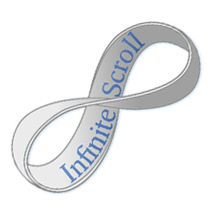
În timp ce vorbeam cu Matt Mullenweg la WordCamp Atlanta, el ne-a spus că adaugă un scrol infinit la unele site-uri VIP Partner pe WordPress.com, deoarece rezultatele au fost uluitoare. El a sugerat că ar trebui să încercăm să adăugăm acest lucru în proiectul nostru List25. Ei bine, după ce am făcut niște cercetări, am aflat că a fost ușor să o implementăm. Ne-a luat mai puțin de 1 minut pentru a instala Infinite Scroll în WordPress. În acest articol, vă vom arăta cum puteți instala Infinite Scroll în WordPress.
Actualizare: Am luat acest plugin de pe site-ul nostru. În timpul perioadelor mari de trafic, acest lucru a cauzat prăbușirea serverelor noastre. Oricând o mulțime de utilizatori au început să facă o defilare infinită, am observat că memoria noastră a fost epuizată, ceea ce a făcut ca serverul să nu răspundă. Acest lucru ar funcționa, probabil, pentru site-urile mai mici.
Ce este Scrolul Infinit?
În mod tradițional, utilizatorul ar trebui să facă clic pe pagina următoare sau pe pagina anterioară pentru a vizita conținut postat mai vechi. Cu toate acestea, recent, există o tendință nouă pornită de site-uri populare (cum ar fi Facebook și Twitter) în care se încarcă automat conținutul paginii următoare după ce utilizatorul lovește partea de jos a postării. Această tehnică sa dovedit a arăta o creștere a timpului petrecut pe pagină de către utilizator deoarece conținutul nou se încarcă automat.
Dacă utilizați Facebook sau Twitter, atunci ați văzut previzualizarea live a acestui lucru deja. Cu toate acestea, dacă doriți să vedeți cum arată acest lucru pe un site WordPress, consultați Lista25.
Cum de a adăuga Scroll Infinite în WordPress
Primul lucru pe care trebuie să-l faceți este să instalați și să activați pluginul Infinite Scroll.
La activare, o nouă opțiune de meniu va fi adăugată sub fila de setări numită Infinite Scroll. Pe aproape 90% din site-urile de blog, acest lucru ar trebui să funcționeze fără modificarea unei singure setări. Cu toate acestea, dacă aveți un blog relativ personalizat, atunci va trebui să ajustați "Selectorii". Accesați pagina de setare a pluginului și dați clic pe fila selectori.

Pluginul pre-umple selectorii în funcție de standarde. Selectorul de conținut ar fi div care îți împachetează conținutul pe pagina principală. În tema noastră, a fost #content. Acest lucru este foarte standard și autorul temei îl folosește. Nu trebuia să schimbăm această parte. Posts Selector în mod implicit a fost #content div.post, care este standard pe cele mai multe site-uri de stil blog, totuși, vom împacheta posturile noastre cu un extra div numit .post-container. Acest lucru ne permite să ne împărțim miniatură și conținutul site-ului în două grile separate. Când am instalat plugin-ul, plugin-ul a lucrat cu toate acestea nu ne-a încărcat miniaturile. S-a dovedit motivul pentru care nu se încărca miniaturile era faptul că post-selectorul nu era ceea ce ne-am dorit.
Pentru selectorul de navigare și selectorul de Pagină următoare, cel mai probabil nu va trebui să îl schimbați, deoarece aceștia sunt parametri foarte standard și aproape 99% din teme îl folosesc (sau sperăm).
În ecranul Opțiuni generale, puteți particulariza imaginea de încărcare, textul de încărcare, textul final etc..
Acesta este un plugin foarte cool pe care tocmai l-am instalat. Dacă doriți să adăugați un scroll infinit la site-ul dvs., atunci acest plugin este pentru dvs..
Este important să rețineți că aceasta funcționează numai pe pagina de pornire a blogului dvs. Nu va funcționa pe paginile de arhivare a categoriilor / tagurilor.
Beneficiați de pluginul Scroll Infinite


